좋아, 좋아하는 영화를당신이 꽤 오랫동안 보려고 기다리고 있던 인터넷, 그리고 지금 당신은 당신의 귀만큼 가치가 오디오 품질이 좋지 않다고 생각합니다. 인코딩 과정에서 문제가 발생했거나 오디오 장비가 올바르게 구성되지 않았을 수 있습니다. 문제가 후자의 범주에 속하는 경우 시도해보십시오 AC3 필터. 제대로 최적화하는 강력한 응용 프로그램입니다PC의 오디오 출력. 이 유틸리티는 AC3 / DTS / MPEG 오디오 형식을 디코딩 할 수있는 실시간 오디오 디코딩 및 처리를 위해 설계된 뛰어난 DirectShow 필터입니다. 이 응용 프로그램은 다음과 같은 다양한 사용 가능한 미디어 플레이어를 지원합니다 미디어 플레이어 클래식, ZoomPlayer, PowerDVD, WinDVD 등. 다양한 설정을 조작 할 수 있습니다응용 프로그램의 구성 콘솔에서 주요 기능 중 일부에는 SPDIF의 모든 소스에서 나오는 다중 채널 오디오 출력, 자동 게인 제어, 클리핑, 다이나믹 레인지 압축 및 Dolby Surround / Pro Logic / Pro Logic II가 있습니다.
설치 후에는미디어 플레이어 내에서 (MPC에서와 같이) 또는 시작 메뉴를 실행하여 애플리케이션의 구성 창을 가져 오기 전에 플레이어의 기본 필터가 AC3, DTS 및 LPCM 디코더에 대해 비활성화되어 있는지 확인하십시오.
AC3Filter에는 오디오 충실도를 구성하는 옵션이 있습니다. 그만큼 속성 창에는 메인, 믹서, 게인, 이퀄라이저, SPDIF, 시스템 과 약 탭. 각 탭에는 고유 한 옵션 세트가 있습니다. 에 본관 탭에서 다음과 같은 옵션을 찾을 수 있습니다 출력 형식 모노, 스테레오, 5.1, 7.1 등의 오디오 채널을 선택할 수 있습니다. 오디오를 변경할 수도 있습니다 율 과 PCM 설정. 디지털 광학 또는 SPDIF를 사용하는 경우 SPDIF 사용 메뉴에서. 당신은 항상 볼륨 출력을 향상시킬 수 있습니다 이익 당신이 당신의 취향에 다소 낮은 오디오를 발견하면. 재생 중에 설정에 액세스하면 CPU, 입력 레벨 과 출력 레벨 사용 된 CPU 리소스와 같은 진행률 표시 줄이 백분율로 표시됩니다.

그만큼 믹서 탭을 사용하면 AC3 / EAC3 과 매트릭스 프리셋 당신은 명중해야 저장하기 설정을 저장하도록 선택한 후 그만큼 목소리 과 서라운드 슬라이더를 사용하면 음성 선명도와 서라운드 사운드 효과를 각각 높일 수 있습니다.
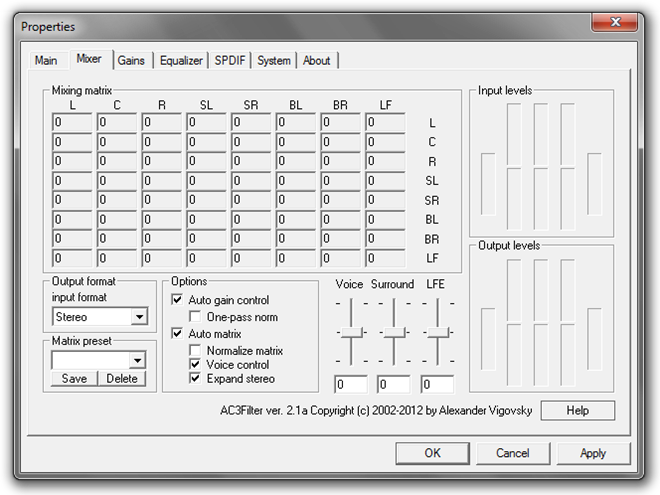
그만큼 이득 탭에는 활성화 설정이 포함되어 있습니다 베이스 리디렉션 그리고 설정 베이스 대상 서브 우퍼 또는 프론트 채널에 연결하십시오. 오디오를 최적화하는 데 도움이되는 입력 및 출력 볼륨 슬라이더가 있습니다. 에서 다른 이퀄라이저 설정을 선택할 수 있습니다 평형 장치 탭을 사용하면 필요에 따라 사용자 정의 사전 설정을 저장할 수 있습니다. 광학 출력이있는 오디오 장비를 사용하는 사람들에게 SPDIF 몇 가지 다른 인코딩 옵션이 포함되어 있습니다.
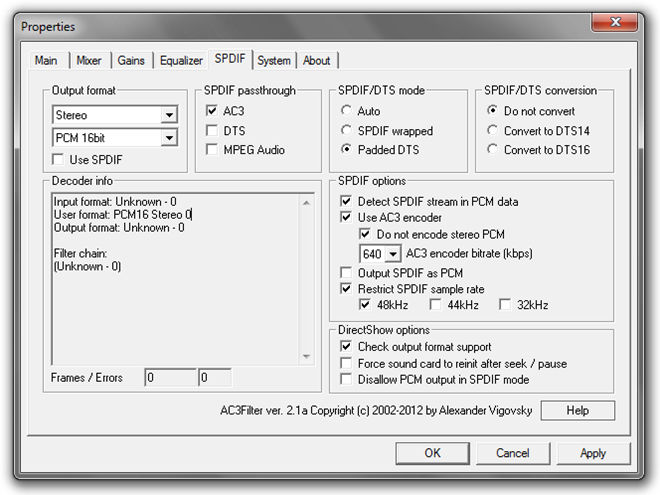
클릭 체계 당신에게 기타를 줄 것입니다. Flac와 같은 오디오 형식에 대해 AC3Filter를 활성화하는 것과 같은 필터 옵션. 다른 설정은 다음과 같습니다 필터 성능, 기본 오디오 렌더러, 오디오 / 비디오 동기화, 지터 보정, 현지화 기타
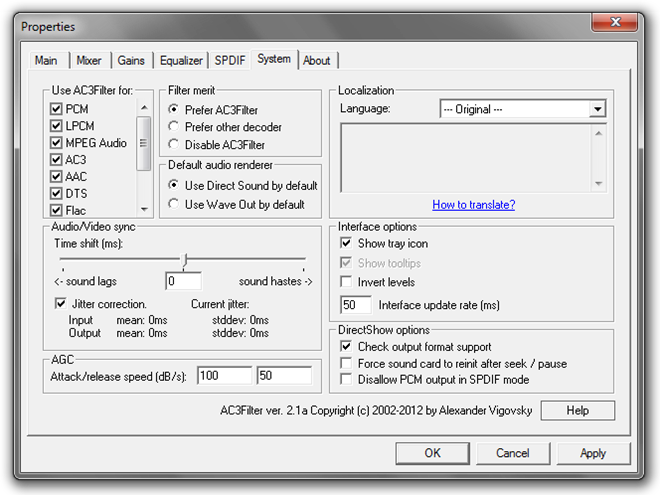
이 응용 프로그램은 Windows XP, Windows Vista, Windows 7 및 Windows 8에서 작동합니다.
AC3Filter 다운로드













코멘트